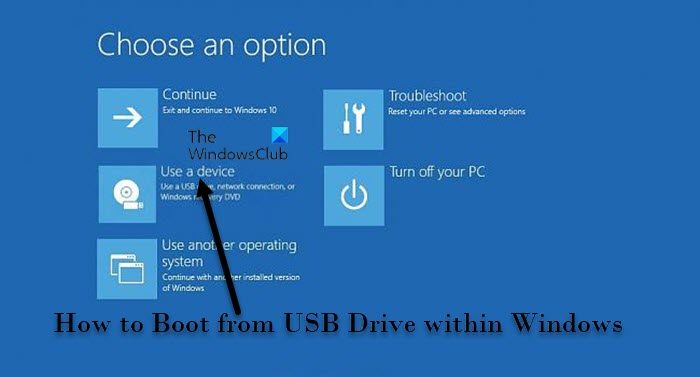すべてのデスクトップ コンピューターまたはラップトップには、一般に CPU または中央処理装置として知られるプロセッサーが少なくとも 1 つ搭載されています。このプロセッサは、システムの速度と実行できるソフトウェアの種類を決定するため、システム内で最も重要なコンポーネントの 1 つです。 CPU は、命令を受信して処理し、アクション/タスクの結果を返すように設計されたメイン チップです。この小さなチップは、わずか 1 秒間に 1 兆以上の命令を処理できます。
Windows 11/10 で実行されているデバイスをお持ちの場合、プロセッサーはエクスペリエンスの速度とスムーズさにおいて重要な役割を果たします。プロセッサにはさまざまな種類があり、多くのメーカーが製造しています。ほとんどの場合、次のいずれかになります。AMDまたはインテル- 時々クアルコムARMプロセッサを搭載しています。
Windows 11/10 では、ほぼすべてのハードウェアのデバイス仕様をさまざまな方法で確認できます。これには、基本入出力システムまたは統合拡張ファームウェア インターフェイス (BIOS または UEFI) ファームウェア、モデル番号、プロセッサー、メモリ、ドライブ、グラフィックス、OS バージョン、およびアップデートが含まれます。ただし、焦点を当てているトピック、つまり今日のプロセッサに応じて、次の手順を説明します。ラップトップに搭載されているプロセッサのブランドとモデルを確認するWindows 11/10を実行しています。
Windows コンピュータのプロセッサのブランドとモデルを確認する方法
Windows 11/10 ラップトップに搭載されているプロセッサを確認するには、複数の方法があります。ここでは最も簡単な方法をリストします。
- 設定を使用してプロセッサの詳細を確認する
- タスク マネージャーを使用してプロセッサの詳細を確認する
- コントロール パネルを使用してプロセッサの詳細を確認する
これらの各方法を詳しく見てみましょう。
1] [設定] を使用してプロセッサの詳細を確認します
コンピュータにインストールされているプロセッサを確認するには、次の手順に従います。
1】』よりスタートメニュー」「」に行きます設定'
2] を押してくださいシステム'。
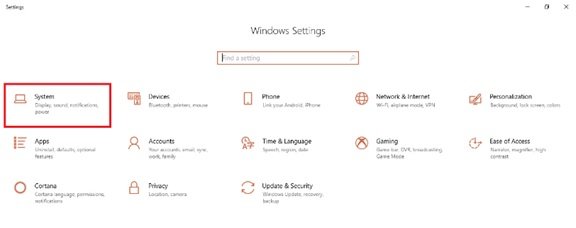
3] 左側のパネルで下にスクロールし、「」を押します。について'
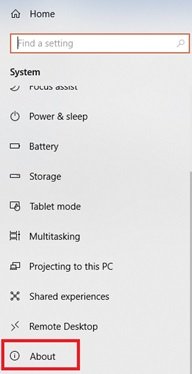
4]現在「」の下にありますデバイスの仕様」セクションで、プロセッサーのブランドとモデルを確認してください。
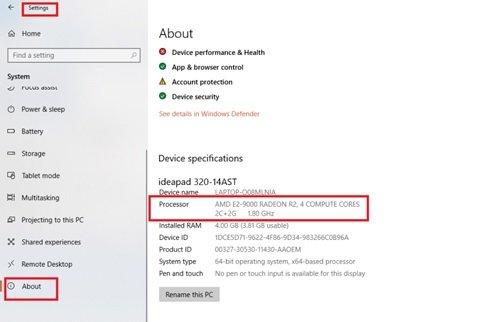
これらの手順を実行すると、デバイスが Intel、AMD、または Qualcomm のプロセッサを使用しているかどうかがわかります。
2] タスクマネージャーを使用してプロセッサーの詳細を確認する
タスク マネージャーの方がアクセスしやすく、使いやすい場合は、次の手順でプロセッサの詳細を確認できます。
1】』よりスタートメニュー」検索する 'タスクマネージャー」一番上の結果をクリックしてアプリに移動します。または、「」を押してショートカットを使用します。Alt+Ctrl+Del'。
2] 次に、「」をクリックします。パフォーマンス'タブ。
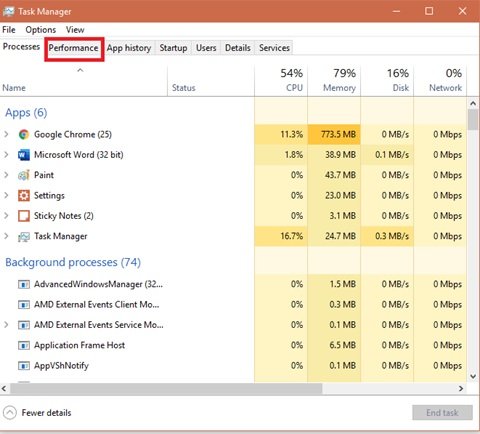
3]「」をクリックします。CPU'をクリックしてプロセッサの詳細を表示します。
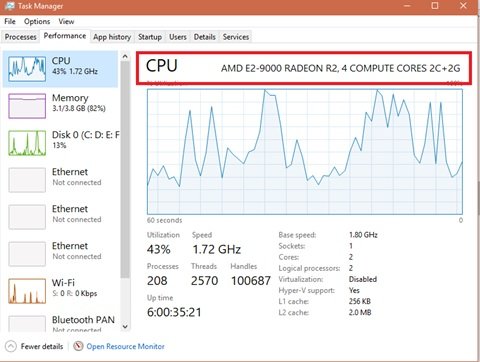
プロセッサ情報は、タスク マネージャー ウィンドウの右上隅で確認できます。この例では、プロセッサのブランドは 'AMD」そしてモデルは「E2 9000'。
3] コントロール パネルを使用してプロセッサの詳細を確認する
コントロール パネルには、プロセッサのブランドとモデルに関する情報も表示されます。以下の手順に従ってください。
1】』よりスタートメニュー」検索する 'コントロールパネル'一番上の結果をクリックしてアプリに移動します。
2] 今すぐ「」を押してくださいシステムとセキュリティ」
3]「」に移動しますシステム'
ラップトップのプロセッサのモデルと速度は、「」の下の右側に表示されます。システム'見出し。
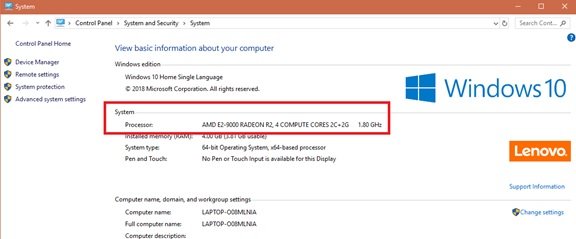
ここまでで、システムにインストールされているプロセッサの詳細について十分に理解できたと思います。
この Windows ガイドは主にラップトップに焦点を当てていますが、同じ手順を使用して、Windows 11/10 オペレーティング システムで実行されているコンピューター システムのプロセッサの詳細を確認できます。
読む: 方法Windows で Intel プロセッサの世代を確認する
Windows ハードウェアを識別するにはどうすればよいですか?
CPU、RAM、グラフィックス カードなど、コンピュータ内の物理部品はハードウェアと呼ばれます。ハードウェア情報を取得したい場合は、Windows の組み込みツールを使用できます。システム情報。これも起動するには、「Windows サーチ」をクリックしてシステム情報を入力し、検索結果から「システム情報」をクリックします。
次に読む:Windows でコンピューターのハードウェア仕様を確認できる場所。
自分のラップトップが i5 か i7 かを確認するにはどうすればよいですか?
i5 と i7 はどちらも Intel プロセッサです。システムにどの Intel プロセッサがインストールされているかがわからない場合は、いくつかの異なる方法で確認できます。最も簡単な方法は、Windows 11/10 の設定を使用することです。 Windows 11/10 の設定の [バージョン情報] ページに移動して、CPU 情報を表示します。その他の方法CPUの世代を確認するその他の情報には、コマンド プロンプト、タスク マネージャー、フリー ソフトウェアが含まれます。
これらのツールでは、コンピュータに関するハードウェア構成情報を簡単に提供できます。
サンドラ・リトル|スペシー|MiTeC システム情報 X|BG情報|CPU-Z|HiBit システム情報|ハードウェアの識別。


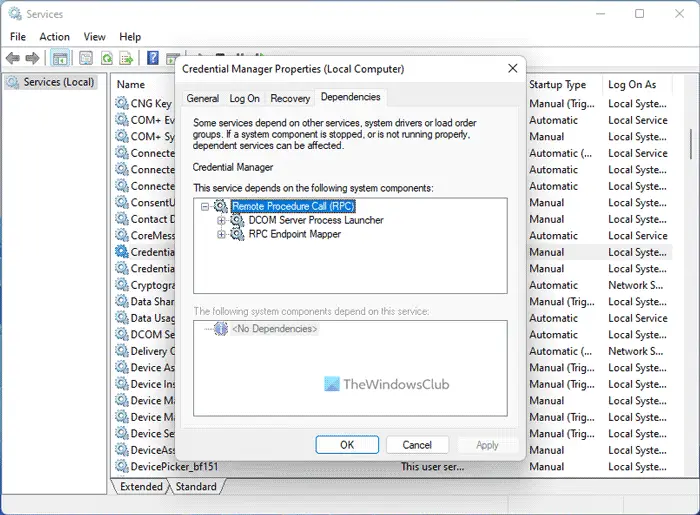
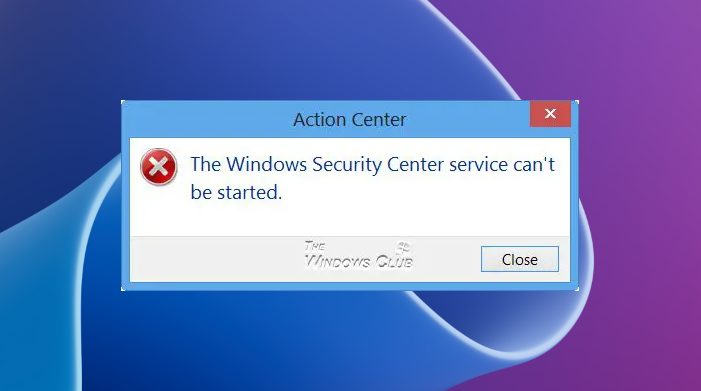
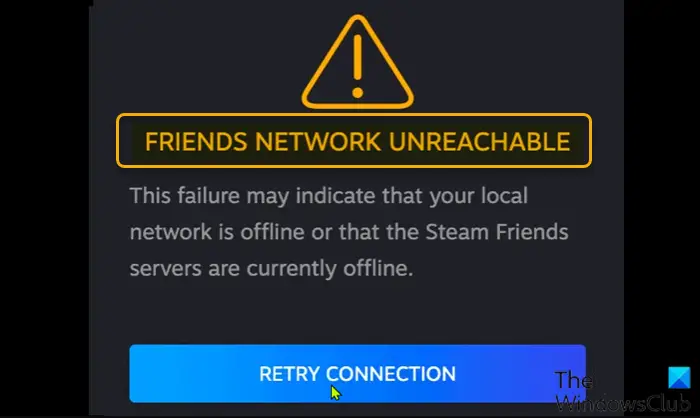
![Microsoft Teams の [参加] ボタンが見つからない、または機能しない](https://rele.work/tech/hayato/wp-content/uploads/2022/02/Microsoft-Teams-Join-button-is-missing.png)